win11系统键盘失灵怎么办
2023-06-28 08:15:01
最近有位win11系统用户在使用电脑的过程当中,发现电脑键盘失灵了,用户不知道怎么解决,为此非常苦恼,那么win11系统键盘失灵怎么办呢?今天u启动u盘启动盘制作工具为大家分享win11系统键盘失灵的解决教程。
键盘失灵怎么办:
1、如果更新完键盘还失灵,那么右键“开始菜单”。如图所示:
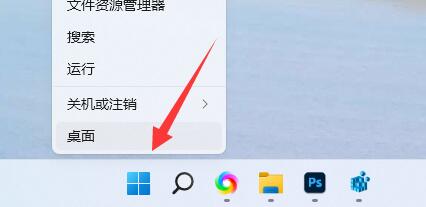
2、接着打开其中“设备管理器”。如图所示:
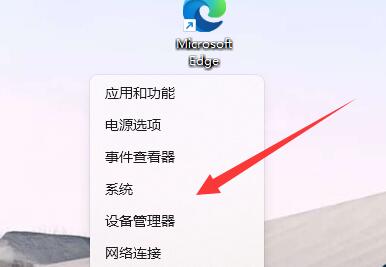
3、然后进入“键盘”并打开下方设备。如图所示:
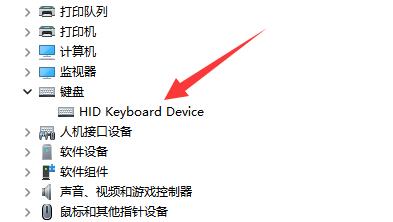
4、再进入驱动程序,点击“更新驱动程序”。如图所示:
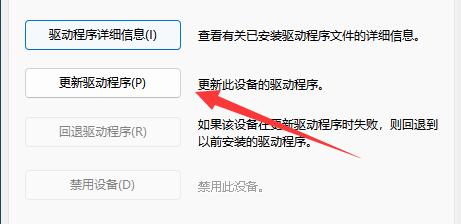
5、弹出提示后选择“自动搜索驱动程序”。如图所示:
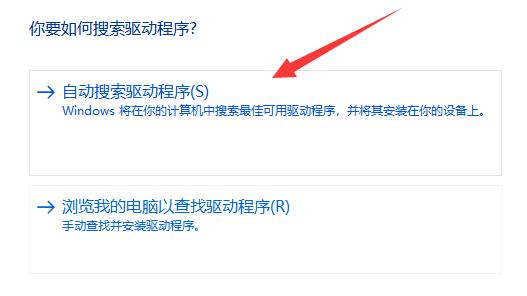
6、最后等待驱动自动更新安装就可以使用键盘了。如图所示:
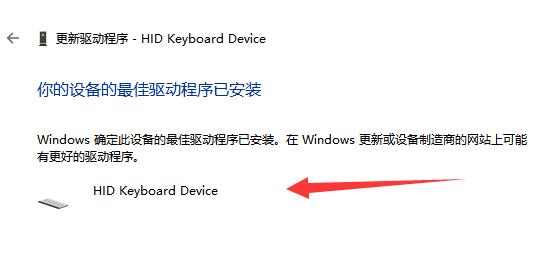
关于win11系统键盘失灵的解决教程就为用户们详细分享到这里了,如果用户们使用电脑的时候想要遇到了相同的问题,可以参考以上方法步骤进行操作哦,希望本篇教程对大家有所帮助,更多精彩教程请关注u启动官方网站。
本文由U启动编辑发表。转载此文章须经U启动同意,并请附上出处(U启动)及本页链接。
原文链接:http://www.uqidong.com/wtjd/15934.html
原文链接:http://www.uqidong.com/wtjd/15934.html
ThinkBook 14 2022 酷睿版笔记本如何进入bios设置u盘启
最近有位使用ThinkBook 14 2022 酷睿版笔记本的用户想要为电脑安装系统,但是不知道怎么设置u盘启动,...
- [2023-06-27]msi微星创造者 Z17 HX Studio笔记本重装win10系统教程
- [2023-06-26]ThinkBook 16p NX 2022 锐龙版笔记本安装win11系统教程
- [2023-06-26]华硕无畏Pro 14 2022 锐龙版笔记本怎么进入bios设置
- [2023-06-25]ThinkPad X1 Nano 2022版笔记本如何进入bios设置u盘启动
- [2023-06-25]红米Book 14 Ⅱ锐龙版笔记本安装win10系统教程
- [2023-06-25]联想昭阳E5笔记本一键安装win7系统教程
- [2023-06-24]ThinkBook 14 2022 酷睿版笔记本如何通过bios设置u盘启
U盘工具下载推荐
更多>>-
 万能u盘启动盘制作工具
[2023-02-27]
万能u盘启动盘制作工具
[2023-02-27]
-
 windows系统安装工具
[2022-09-01]
windows系统安装工具
[2022-09-01]
-
 纯净版u盘启动盘制作工具
[2022-09-01]
纯净版u盘启动盘制作工具
[2022-09-01]
-
 win7系统重装软件
[2022-04-27]
win7系统重装软件
[2022-04-27]
Copyright © 2010-2016 www.uqidong.com u启动 版权所有 闽ICP备16007296号 意见建议:service@uqidong.com
 Acer宏碁Acer 非凡 S3 Pro笔记本怎么
Acer宏碁Acer 非凡 S3 Pro笔记本怎么
 ThinkBook 14 2022 酷睿版笔记本如何进
ThinkBook 14 2022 酷睿版笔记本如何进
 win7pe启动盘制作软件
win7pe启动盘制作软件
 u启动win 8pe系统维护工具箱_6.3免费
u启动win 8pe系统维护工具箱_6.3免费
 联想昭阳 K4e 11代酷睿版笔记本安
联想昭阳 K4e 11代酷睿版笔记本安
 win10怎么安装视频教学
win10怎么安装视频教学
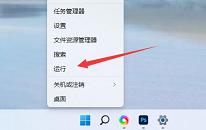 win11系统怎么优化服务
win11系统怎么优化服务
 win11系统如何检测驱动是否正常
win11系统如何检测驱动是否正常

 联想win8改win7bios设置方法
联想win8改win7bios设置方法
 技嘉uefi bios如何设置ahci模式
技嘉uefi bios如何设置ahci模式
 惠普电脑uefi不识别u盘怎么办
惠普电脑uefi不识别u盘怎么办
 win8改win7如何设置bios
win8改win7如何设置bios
 bios没有usb启动项如何是好
bios没有usb启动项如何是好
 详析bios设置显存操作过程
详析bios设置显存操作过程
 修改bios让电脑待机不死机
修改bios让电脑待机不死机